Nota: Queremos fornecer-lhe os conteúdos de ajuda mais recentes o mais rapidamente possível e no seu idioma. Esta página foi traduzida automaticamente e pode conter erros gramaticais ou imprecisões. O nosso objetivo é que estes conteúdos lhe sejam úteis. Pode informar-nos se as informações foram úteis no final desta página? Eis o artigo em inglês para referência.
SharePoint Designer 2013 é um programa de estruturação web e a aplicação utilizado para criar e personalizar sites do SharePoint e aplicações. Com SharePoint Designer 2013, pode criar páginas de RTF de dados, criar soluções com capacidade de fluxo de trabalho eficientes e estruturar o aspeto e funcionalidade do seu site.
SharePoint Designer 2013 fornece um site exclusivo experiência de criação, fornecendo um só local onde pode criar um site; Personalizar os componentes que compõem o site; estruturar a lógica do site à volta de um processo empresarial; e implementar o site como uma solução embalado. Pode fazer tudo isto sem escrever uma linha de código.
Nota: A maior parte das informações aqui abrange SharePoint Designer 2013 e SharePoint Designer 2010. SharePoint Designer 2013 foi concebido para sites do SharePoint 2013 e posterior. SharePoint Designer 2010 funciona em sites SharePoint 2010.
Nas secções seguintes, irá aprender sobre SharePoint Designer 2013 e como pode começar a utilizá-lo na sua organização.
Transferir e instalar o SharePoint Designer 2013
SharePoint Designer 2013 substitui SharePoint Designer 2010. Para obter SharePoint Designer 2013, consulte o artigo Transferir e instalar o SharePoint Designer 2013.
A experiência de SharePoint Designer 2013
Ao satisfazerem as necessidades de todo o tipo e tamanho de empresas, os sites SharePoint estão a ficar rapidamente mais complexos. Deixaram de ser um repositório de documentos, listas de tarefas e agendas para se tornarem sites altamente dinâmicos, de dados complexos, condicionados por processos de negócio.
Para o estruturador de sites, este processo não envolve apenas o conhecimento das necessidades empresariais, mas também o conhecimento do SharePoint e de todos os componentes que formam os respetivos sites individualmente. É especialmente importante compreender as relações entre os diversos componentes dinâmicos do site e conseguir gerir tudo isto num único local.
SharePoint Designer 2013 fornece um ambiente única onde pode trabalhar no seu site, as listas e bibliotecas, páginas, origens de dados, fluxos de trabalho, permissões e mais. Não só consegue ver estes componentes principais do seu site num único local, mas pode ver as relações entre estas objetos.
Tem ao seu dispor a estrutura de que necessita para começar a estruturar e criar sites de soluções empresariais altamente personalizados. Comece por criar ligações a origens de dados, dentro e fora do SharePoint. Disponibilize estas informações aos utilizadores e permita que estes enviem informações, utilizando um site SharePoint ou uma aplicação cliente do Office. Crie fluxos de trabalho extremamente personalizados que automatizem os processos de negócio. Finalmente, personalize o aspeto e funcionamento do site para que corresponda à imagem da sua organização.
Ao dispor de um ambiente para estas tarefas, dedica mais tempo a estruturar, criar e personalizar soluções e menos tempo em pesquisas e atualizações dos diversos componentes de um site utilizando diferentes ferramentas e métodos.
As secções seguintes explorar a interface de utilizador e experiência SharePoint Designer 2013:
SharePoint Designer 2013 é um programa de cliente que é instalada no seu computador local. Também intimamente-está integrado com o SharePoint. Como tal, pode ser iniciada diretamente a partir do seu computador com o menu Iniciar do Windows e vários locais no SharePoint, como o botão Editar no menu de página.
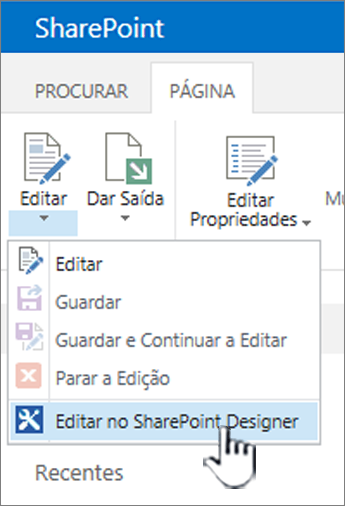
Existem várias de locais onde pode abrir SharePoint Designer 2013, por exemplo, quando personaliza listas, vistas, fluxos de trabalho e páginas mestras. Se ainda não instalou SharePoint Designer 2013, a primeira vez que inicia a partir do SharePoint, lhe for pedido para transfira e instale-a partir da web. Da próxima vez que abre SharePoint Designer 2013, abre imediatamente. Também está disponível no menu Iniciar do Windows.
Nota: SharePoint Designer 2013 e suas funcionalidades individuais podem ser restrita ou desativado utilizando a página de Definições do SharePoint Designer. Se não conseguir executar as tarefas descritas neste artigo, isto pode ser o motivo. Contacte o administrador para obter detalhes.
Quando abre SharePoint Designer 2013 a partir do menu Iniciar do Windows, a primeira coisa que vê é no separador ficheiro. Tem a opção para personalizar um site existente ou criar um novo site neste ecrã.
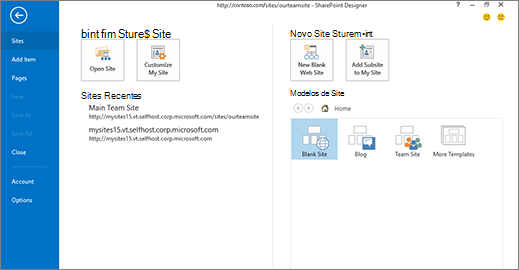
Para personalizar um site existente, pode navegar para um site existente, personalizar o seu O Meu Site ou selecione um dos sites recentes abertos no SharePoint Designer 2013.
Para criar um novo site, pode utilizar um modelo em branco, escolha a partir de uma lista de modelos ou escolha a partir de um dos modelos em destaque. A partir daqui, especifique o servidor e um nome de site e criar o site. O site é criado e, em seguida, abre no SharePoint Designer 2013.
Se abrir SharePoint Designer 2013 a partir do SharePoint, não verá este ecrã. Em vez disso, irá ver o seu site abrir na interface de SharePoint Designer 2013.
A interface de SharePoint Designer 2013
SharePoint Designer 2013 fornece um ambiente onde pode criar, personalizar e implementar soluções e sites do SharePoint. Isto é tornado possível pela interface de utilizador, que apresenta todos os elementos que compõem o site e as relações entre esses componentes.
Quando abre o site pela primeira vez, é apresentado um resumo do site, incluindo o título, descrição, permissões atuais e subsites.
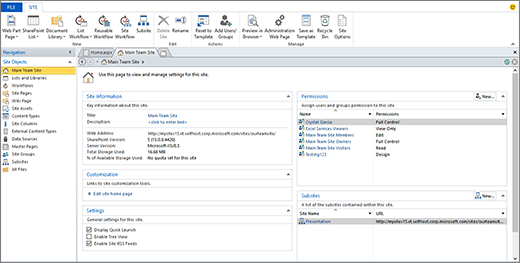
Interface tripartida: Navegação, Resumo e Friso
Existem três áreas principais da interface SharePoint Designer 2013 que trabalha para estruturar e construir sites:
-
O painel de Navegação é utilizado para navegar nas partes ou componentes mais importantes do site
-
As páginas de Galeria e de Resumo são utilizadas para ver listas de cada tipo de componente e resumos de um componente específico.
-
O Friso é utilizado para efetuar ações no componente selecionado.
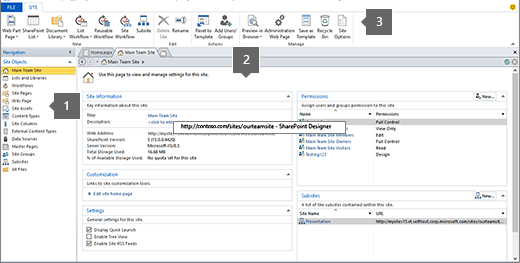
O painel Navegação mostra os componentes que constituem o seu site, ou seja, as respetivas listas, bibliotecas, tipos de conteúdo, origens de dados, fluxos de trabalho, entre outros. Para editar um dos componentes como, por exemplo, uma lista Anúncios, abra Listas e Bibliotecas e visualizará a página de galeria com todas as listas e bibliotecas.
Em seguida, pode abrir a lista Anúncios e visualizará uma página de resumo relativa a essa lista. Na página de resumo, são apresentadas as vistas, formulários, fluxos de trabalho associados, entre outros. Para editar uma das vistas, abra-a diretamente nesta página.
Com a vista aberta, irá reparar em que o Friso é alterado para apresentar as tarefas de edição mais comuns e contextually relevantes para edição vistas. Se estiver familiarizado com o Friso em aplicações do Microsoft Office, sabe que faz criação e edição de tarefas rápidas e fácil. Quando tiver terminado de edição, utilize o botão Retroceder ou na navegação de trilho estilo na parte superior da página para devolver para o resumo do seu site.
A interface de SharePoint Designer 2013 torna mais fácil identificar os vários componentes de um site, desagregar e editar um desses componentes e, em seguida, regresse para a vista do site principal.
Para além de trabalhar em vários objetos do seu site na SharePoint Designer 2013, poderá querer ver e aceder ao site maior ou definições da aplicação. Isto inclui abrir outro site, adicionar páginas, a importação de ficheiros e alterar as definições da aplicação SharePoint Designer 2013 do. Estas ações são executadas no separador ficheiro, que é o primeiro ecrã verá se abrir SharePoint Designer 2013 a partir do menu Iniciar do Windows.
Clique no separador ficheiro no canto superior esquerdo para aceder a esta vista. Clique em anterior para voltar para a interface de SharePoint Designer 2013.
Montantes de personalização no SharePoint Designer 2013
SharePoint Designer 2013 podem ser utilizados para criar e personalizar sites e as soluções que contêm lógica da aplicação mas não ' exigir a escrever o código. Pode utilizá-lo para adicionar e modificar origens de dados, personalizar vistas de lista e dados, criar e implementar fluxos de trabalho de negócio, estruturar uma marca corporativa da empresa e muito mais. Mas na verdade começar a combine as power e capacidades de SharePoint Designer 2013 quando é transformar uma fora do site caixa uma solução empresarial real para a sua organização.
As secções seguintes abrangem montantes de personalização quando estruturar e de construção de soluções que utilizam SharePoint Designer 2013.
Ligar a dados dentro e fora do SharePoint
Com SharePoint Designer 2013, pode ligar a várias origens de dados e, em seguida, entregar esses dados nos seus sites e aplicações cliente do Office. Os seus utilizadores, como resultado, podem ver e interagir com dados de negócio no seu site e a partir de programas do escolher em vez de ter de se ligar a essas origens de dados em separado.

Diretamente a partir do Friso, pode ligar a uma base de dados externa, Serviço SOAP, Serviço REST e outros.
Ligar a origens de dados é uma funcionalidade de SharePoint Designer 2013 poderosa porque não existem opções suportadas tantas, que pode utilizar para disponibilizar dados aos seus utilizadores. Com ligações de dados, pode trazer consigo em conjunto listas e bibliotecas, externas bases de dados e origens de dados, serviços web e mais.
Eis uma pré-visualização das origens de dados, que pode ligar ao utilizar SharePoint Designer 2013.
Listas e bibliotecas são uma origem de dados comuns que irá utilizar no seu site. As mesmas são exclusivas em comparação com as outras origens de dados nesse que são já parte do SharePoint e utilizam a mesma base de dados como SharePoint. Não é necessário efetuar quaisquer passos adicionais para criar uma ligação a estas origens de dados – basta adicioná-los através da Galeria de listas e bibliotecas no SharePoint Designer 2013 ou adicioná-los no browser. Depois de criar uma lista ou biblioteca, pode personalizar a suas colunas associadas, tipos de conteúdo e outros atributos de esquema.
Nota: Esta funcionalidade não está disponível em todas as implementações de Tecnologias SharePoint. Para mais informações, contacte o administrador de serviços.
Serviços de Conectividade Empresarial (BCS) é um quadro baseado no SharePoint, que fornece padronizadas interfaces para processos e dados de negócio existente. Com o BCS, pode ligar a origens de dados de negócio externos — do SQL Server, SAP e Siebel, serviços web e aplicações personalizadas — para sites do SharePoint e aplicações do Office.
No SharePoint Designer 2013, pode ligar a dados externos através da criação de tipos de conteúdo externo. Tipos de conteúdo externo representam os dados na origem de dados externa, guardando-os detalhes da ligação, objectos utilizados na aplicação de negócio, métodos para criar, ler, atualizar ou eliminar, e acções que os utilizadores podem realizar nos próprios objectos.
O tipo de conteúdo externo é armazenado no Catálogo de Dados de Negócio. Depois de criar o tipo de conteúdo externo, o utilizador, juntamente com outros utilizadores da organização, podem criar facilmente listas, vistas, formulários, fluxos de trabalho e mesmo integração com o cliente do Office com base no SharePoint. Os dados externos passam a fazer parte do SharePoint como qualquer outro componente, o que permite a criação de interfaces de utilizador completamente personalizadas para estas origens de dados externas.
A adição de uma base de dados como uma origem de dados permite-lhe integrar dados de outra base de dados no seu site. É possível ligar ao Microsoft SQL Server, Oracle e qualquer base de dados que suporte protocolos OLE DB ou ODBC. Apenas tem de saber o nome do servidor onde está localizada a base de dados, o fornecedor de dados e o tipo de autenticação a utilizar. Depois de adicionar e configurar a base de dados como uma origem de dados, pode criar vistas e formulários que permitem aos utilizadores ler e escrever dados na origem de dados sem sair do site SharePoint.
Simple Object Access Protocol (SOAP) é um protocolo para o intercâmbio de mensagens baseado em XML, tornando possíveis ligar a várias origens de dados utilizando um serviço web XML. No SharePoint Designer 2013, pode utilizar este para ligar a uma origem de dados no outro site na sua organização ou num site na Internet, independentemente da sua tecnologia, linguagem de programação ou plataforma. Pode utilizar um serviço web XML para apresentar um conversor de moeda, cotações, Calculadora ou serviço Meteorologia no seu site.
Transferência de estado Representational (REST) é um estilo de arquitectura do software utilizarão que tira partido das tecnologias e protocolos da web, não apenas um método para a criação de serviços web. Pode utilizar este tipo para obter dados a partir de um site ao ler um script do lado do servidor designado que descreva o conteúdo. Semelhante ao SOAP, pode utilizar esta no SharePoint Designer 2013 para ligar a uma origem de dados de outro site para apresentar, por exemplo, um conversor de moeda, cotações, Calculadora ou serviço Meteorologia. Este tipo de ligação de dados é mais SOAP para implementar o simples mas está restringido a HTTP.
Se a sua organização armazena dados em ficheiros XML, pode ligar-se a estes ficheiros como uma origem de dados no SharePoint Designer 2013. Para ligar para os ficheiros XML como uma origem de dados, pode criá-los diretamente no SharePoint Designer 2013, importá-los a partir de uma localização no seu computador ou rede ou ligar aos mesmos numa localização externa.
Criar interfaces de dados complexos
Depois de estabelecer ligações a origens de dados necessários, está pronto para criar interfaces interativas, rich de dados para os seus utilizadores para estas origens de dados. Com SharePoint Designer 2013, pode criar eficientes e interfaces de utilizador dinâmico para origens de dados e podem disponibilizá-los num número de casas, incluindo o seu site do SharePoint e personalizada do windows, painéis e campos em aplicações comerciais do Office.
Incluem as interfaces que criar vistas personalizadas, formulários, peças web, de navegação e windows de cliente do Office personalizado e painéis de tarefas. Este tipo de flexibilidade permite-lhe criar utilizador completamente personalizadas experiências aos dados de negócio.
Pode combinar várias origens de dados numa única vista, criar dashboards com vistas de itens relacionados, estruturar formulários personalizados adaptados às funções individuais e personalizar as barras de ferramentas e comandos do Friso disponíveis associados aos dados.
Eis as várias formas que pode personalizar a interface de utilizador associada com os seus dados utilizando SharePoint Designer 2013.
As vistas permitem-lhe ver dados de diferentes formas. Se estiver à procura numa lista ou biblioteca ou uma origem de dados externa, pode utilizar vistas para mostrar as informações que são relevantes para e os seus utilizadores. SharePoint Designer 2013, todas as vistas que cria são uma vista de dados que é apresentado no XSLT (Extensible Stylesheet Language Transformation) e tira partido das tecnologia do Microsoft ASP.NET. Numa vista, pode mostrar e ocultar campos, ordenar, filtrar, calcular, aplicar formatação condicional e muito mais. Existem vários estilos de vista que pode escolher a partir do também para começar rapidamente. Finalmente, pode criar e personalizar qualquer vista para se ajustar ao seu modelo de dados, os utilizadores e o seu negócio.
Para recolher informações dos utilizadores, criar formulários. Com formulários baseados na web e altamente personalizados, os utilizadores podem facilmente escrever dados novamente para uma origem de dados. Semelhante a vistas, pode personalizar o aspeto dos campos com base no estado dos dados, função de utilizador e muito mais. Formulários podem ser utilizados para apresentar dados, editar dados e criar os dados e pode estruturar formulários utilizando o editor de formulários incorporados SharePoint Designer 2013 de (para ficheiros. aspx) ou o Microsoft InfoPath (para ficheiros. xsn). Formulários podem ser criados e personalizados para origens de dados específicos, como uma lista de tarefas e podem ser utilizadas para recolher informações de utilizador num fluxo de trabalho, tal como é explicado mais tarde.
Utilizar o construtor de ação personalizada no SharePoint Designer 2013, pode criar ações personalizadas, como ligações, ícones e scripts ao Friso do SharePoint, barra de ferramentas e menus de item de lista. Sempre que adiciona a nova funcionalidade para o site, pode tornar mais fácil para os seus utilizadores descobri-lo e utilizá-lo por expor essa funcionalidade num menu do SharePoint. Também pode utilizar as ações personalizadas para encorajar os utilizadores para executar determinadas tarefas num determinado objeto, como iniciar um fluxo de trabalho numa lista.
Peças Web são unidades modulares das informações — um autónomos dados ou a funcionalidade — que é adicionado a uma página do SharePoint. As vistas e formulários descritos anteriormente estão armazenados em peças web, mas além estas, pode adicionar peças web que executar um número de funções e formas de interagir com os dados. Os utilizadores podem personalizar ainda mais peças web no browser se adicioná-los para uma zona de peças web na SharePoint Designer 2013. Peças Web e páginas de peças web são uma forma eficaz e avançada para personalizar a interface de web para os seus utilizadores no SharePoint.
No caso de origens de dados externas que utilizem tipos de conteúdo externo, pode mostrar essas informações em aplicações cliente como o Microsoft Outlook 2010 e as Áreas de Trabalho do SharePoint Workspace. Pode criar uma interface para que os utilizadores possam ler, escrever e eliminar os dados de negócio externos, como se fizesse parte da aplicação. Isto é efetuado através de formulários, regiões e painéis de tarefas de cliente. Os utilizadores, consequentemente, podem trabalhar com os respetivos dados de negócio nos sites e aplicações do Office com os quais estão mais familiarizados e já estão a utilizar.
Navegação reproduz uma parte fundamental nas interfaces que criar para os seus utilizadores e é uma área que gerir ao longo do SharePoint, não apenas SharePoint Designer 2013. Por exemplo, pode personalizar as ligações de navegação dentro de uma vista de dados ou formulário, uma peça, um fluxo de trabalho, web ou nível do site, tais como a barra de ligações superior ou iniciação rápida. Pretende Certifique-se de que o site e todas as partes têm um modelo de navegação planeada que podem seguir os seus utilizadores.
Gerir processos de negócio
Cada processo de negócio numa organização consiste num conjunto de atividades interligadas por uma necessidade de negócio comum. Os fluxos de trabalho são criados em torno deste modelo, fornecendo fluxos de trabalho baseados em regras que consistem em conjuntos de condições e ações. O utilizador organiza e executa várias ações que correspondem a um processo de trabalho com base numa sequência de condições e ações.
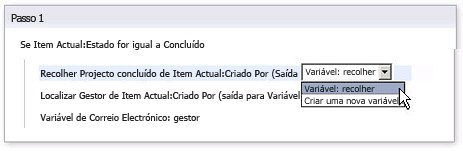
Pode criar fluxos de trabalho utilizando SharePoint Designer 2013 gerir mais simples para os processos de negócio mais complexos numa organização. Fluxos de trabalho fazê-lo ao automatizar processos de aplicação de negócio e processos de colaboração humanos. Fluxos de trabalho para processos de aplicação empresarial poderão atualizar uma origem de dados quando alterações; da origem de dados de outra e fluxos de trabalho para processos de colaboração humanos poderão enviar um documento ao Gestor de um funcionário para aprovação.
Um fluxo de trabalho do SharePoint apresenta lógica da aplicação para os processos de negócio, sem que seja necessário escrever código. Isto é tornado possível pelo editor de fluxo de trabalho ainda intuitiva poderosas no SharePoint Designer 2013 que lhe permite lógica aninhada, subpassos e muito mais. Em alternativa, pode estruturar e partilhar fluxos de trabalho utilizando o Microsoft Visio com os modelos de fluxograma que podem ser exportados para SharePoint Designer 2013.
Seguem-se blocos modulares de um fluxo de trabalho SharePoint Designer 2013.
Um evento é o que dá origem a um fluxo de trabalho. Uma alteração a uma origem de dados, como a criação de um novo item ou a alteração de um item, é um tipo de evento. Outro tipo de evento é aquele que é ativado por um utilizador, um participante no fluxo de trabalho. Os fluxos de trabalho que têm início no momento em que uma origem de dados é alterada, normalmente, fazem parte de um fluxo de trabalho orientado por aplicações para automatizar um processo de negócio, como a cópia de ficheiros com base no estado dos dados. Os fluxos de trabalho que podem ser iniciados por utilizadores normalmente fazem parte de um fluxo de trabalho de colaboração humana, como, por exemplo, a aprovação de conteúdo. Os fluxos de trabalho podem ser configurados para reconhecer ambos os tipos de eventos e podem ser baseados numa combinação dos dois.
As condições determinam quando um fluxo de trabalho deve ser executado ou deve efetuar uma atividade. Uma vez que os fluxos de trabalho estão associados a uma origem de dados, a condição especifica a alteração necessária à origem de dados para que seja possível executar o fluxo de trabalho. As condições normalmente começam com a cláusula "se o campo for igual ao valor". Uma condição pode ser utilizada com várias ações e várias condições podem ser utilizadas com uma ação. As regras combinam condições com uma ou mais ações: caso se verifiquem todas as cláusulas na condição, a ação associada é efetuada.
Ações são as unidades mais básicas de trabalho num fluxo de trabalho. Quando estrutura um fluxo de trabalho, identificar a sequência necessária das ações e, em seguida, pode reunir essa sequência das ações no estruturador de fluxo de trabalho. Pode configurá-los para que ocorrem uma após outras (acções em série) ou ambas ao mesmo tempo (acções paralelas). O fluxo de trabalho pode conter qualquer número de ações, realizado pelo fluxo de trabalho ou os participantes no fluxo de trabalho. SharePoint Designer 2013 inclui um conjunto avançado de ações prontos a utilizar, reutilizáveis. Utilizar estas ações, seus fluxos de trabalho podem, por exemplo, enviar mensagens de correio eletrónico, verifique os itens ou reduzir listas, fazer cálculos e muito mais.
Destas ações, existe um conjunto especial de Ações da Tarefa, como Iniciar Processo de Aprovação e Iniciar Processo de Comentários, que contém um editor de fluxo de trabalho separado desenvolvido especificamente para processos de tarefas humanas numa organização. Com estas ações, pode criar e personalizar fluxos de trabalho sofisticados capazes de gerir praticamente qualquer processo de negócio.
Os fluxos de trabalho são constituídos por um ou mais passos e subpassos. Os passos permitem agrupar condições e ações de modo a que um conjunto de regras seja avaliado e executado antes de um segundo conjunto. Cada passo pode conter várias condições e ações. O fluxo de trabalho pode ser estruturado como uma sequência de ações num passo ou subpasso. As regras de um passo são processadas até ao fim antes de passar para o passo seguinte, deste modo, é conveniente agrupar no mesmo passo quaisquer regras necessárias para efetuar a ação ou ações específicas pretendidas. Os passos também podem ser utilizados como uma forma de organizar o fluxo de trabalho, especialmente se existirem várias ações e muito poucas condições.
Fluxos de trabalho contêm frequentemente formulários que permitem-lhe recolher informações dos participantes de fluxo de trabalho em alturas no fluxo de trabalho predefinidas. Estes também permitir que os participantes interagir com as tarefas relacionadas com um fluxo de trabalho. Num fluxo de trabalho, pode estruturar formulários de iniciação para recolher informações de utilizadores quando voltam a iniciar o fluxo de trabalho, formulários de associação para associar o fluxo de trabalho com uma lista ou tipo de conteúdo, formulários de tarefas personalizadas associadas à lista de tarefas. Quando estruturar formulários, pode utilizar os formulários baseados no ASP.NET nativos (. aspx páginas) SharePoint Designer 2013 ou um formulários personalizados (. xsn páginas) com o Microsoft InfoPath 2010. O InfoPath oferece mais personalização em e imagem corporativa para os seus formulários de fluxo de trabalho.
Uma variável é uma localização de armazenamento de dados ou cache dentro de um fluxo de trabalho. Ao utilizar variáveis, pode armazenar diferentes tipos de dados num fluxo de trabalho e, posteriormente, referenciar esses dados utilizando pesquisas de fluxo de trabalho. Existem muitos tipos de variáveis para utilização num fluxo de trabalho. Pode utilizar, por exemplo, variáveis geradas por parâmetros do formulário de iniciação e variáveis locais, que contêm dados associados ao fluxo de trabalho atual. Numa variável local, é possível utilizar vários tipos de dados de variável, incluindo Booleano, Data/Hora, ID do Item de Lista, Número e Cadeia de Carateres. Depois de criar uma variável e definir um valor para a mesma, pode referenciar essa variável posteriormente numa condição ou ação no fluxo de trabalho.
Criação e aplicação de imagem corporativa
A área de final de personalização fornecida pela SharePoint Designer 2013 é estrutura e marca corporativa — ou seja, tomar o aspeto e funcionalidade da empresa e aplicá-lo ao seu site do SharePoint. Pode incorporar um logótipo da empresa, esquema de cores, os cabeçalhos e rodapés, gráficos, navegação personalizados e mais de suporte. Como resultado, todas as páginas no site podem imediatamente reconhecida como a ser parte de um site empresarial maior. Na SharePoint Designer 2013, estrutura e folhas de estilo de sites do SharePoint marca corporativa utilizar páginas principais, esquemas de página e em cascata.
Estruturar e imagem corporativa um site são diferente das outros montantes de personalização, onde o foco incidir na criação de soluções empresariais personalizadas. Imagem corporativa for algo sem geralmente efetuar menor frequentemente e na parte superior de uma coleção de sites — por exemplo, um portal de Intranet ou acesso à Internet. Esse marca corporativa personalizada, em seguida, é herdada pelos subsites criados abaixo do mesmo. O esforço de imagem corporativa também é provável que a ser executado por um designer da web em vez de um criador de blocos de solução.
Por estes motivos, as páginas mestras, os esquemas da página e folhas de estilos CSS são todos desativados por predefinição para todos os utilizadores exceto para os administradores de coleções de sites. Desta forma, apenas os responsáveis pela imagem do site têm acesso a estes ficheiros importantes e sensíveis ao mesmo tempo. Obviamente, que pode reativá-los para utilizadores específicos.
Como um estruturador de site, aqui estão as formas como pode criar uma marca corporativa personalizada para os seus sites utilizando SharePoint Designer 2013.
Páginas mestras
Páginas mestras são uma funcionalidade do ASP.NET e as mesmas são incluídas com o SharePoint como uma forma de estruturar o esquema do seu site num único local e reutilizá-lo como um modelo para outras páginas em toda a empresa. Sempre que visualizar uma página num site do SharePoint, que está a ver duas páginas intercalar os – uma página mestra e uma página de conteúdo. A página mestra define o esquema e comuns navegação (que normalmente compõem à esquerda, superior e partes da parte inferior da página). A página de conteúdo fornece conteúdo específico de página. SharePoint Designer 2013 fornece um conjunto avançado de ferramentas que pode utilizar para personalizar páginas mestras e partilhá-los com outras pessoas de edição da página.
Esquemas da página
Se estiver a trabalhar num site de publicação, também terá de estruturar o aspeto e o esquema do site utilizando esquemas da página. Os esquemas da página são utilizados como modelos para as páginas de publicação criadas pelos utilizadores na organização. Além da página mestra, fornecem um controlo e estrutura granular para uma página de publicação, como se estivesse a designar onde um título, corpo de texto e gráficos podem ser colocados numa página. As páginas de publicação utilizam a infraestrutura de publicação no SharePoint e ajudam a simplificar a criação e publicação de conteúdo baseado no browser, sem o overhead normalmente associado ao processo.
Folhas de estilos CSS
Tal como a maior parte dos web sites e aplicações web, o SharePoint utiliza folhas de estilo em cascata (CSS) para aplicar as cores, gráficos e posicionamento para vários objetos que constituem as páginas num site. Em muitos casos, existem várias folhas de estilo aplicadas a uma página. Para personalizar estes estilos, pode modificá-las diretamente na página mestra, esquema de página ou página do site ou modifique os estilos diretamente no ficheiro CSS anexados à página – ambos que pode efetuar utilizando a edição de CSS poderosas ferramentas SharePoint Designer 2013. Também pode personalizar o seu temas SharePoint utilizar ficheiros CSS. Através da personalização ficheiros CSS, pode altera o aspeto ou "de máscara," de um site do SharePoint para que este tenha o aspeto da empresa.
Implementar soluções personalizadas do SharePoint
Tem tudo até ao ponto aborda como pode utilizar SharePoint Designer 2013 para criar soluções empresariais real. Visualizou que pode ligar a e integrar com dados de ambas as dentro e fora do SharePoint, criarem interfaces de utilizador poderosas para estes dados, gerir processos de negócio com fluxos de trabalho e criar marca para o site para fazer corresponder o aspeto e funcionalidade da empresa.
Mas agora precisa de determinar o que pretende fazer com as soluções, como por exemplo, implementá-las noutro servidor ou em toda a empresa, abri-las no Visual Studio para personalização adicional ou guardá-las offline para que as possa utilizar quando entender. Necessita de uma forma de transformar a solução num pacote e isso é possível através da opção Guardar como Modelo.
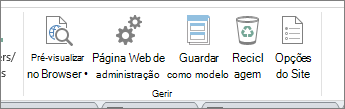
A capacidade de guardar uma solução como um modelo é uma funcionalidade poderosa do SharePoint. O modelo é guardado como um pacote de solução (um ficheiro. wsp) que contém a totalidade do conteúdo do seu site, incluindo origens de dados e estrutura, vistas e formulários, fluxos de trabalho e peças web na web.
Os modelos também são granulares. Pode estar a trabalhar numa parte específica do site, como uma lista, uma vista ou um fluxo de trabalho. Pode guardá-los como componentes individuais e modelos, o que representa uma forma inteiramente nova de colaborar no desenvolvimento de soluções.
Conclusão do ciclo de soluções empresariais no SharePoint
Como passam mais tempo no SharePoint Designer 2013, apercebeu-rapidamente se de que pode fazer o grau de personalização mais do que básicas do site. Pode criar soluções empresariais real que contêm as ligações de dados, interfaces de utilizador de dados RTF, fluxos de trabalho personalizados e concluir a imagem corporativa do site. É possível criar tudo isto no SharePoint e o pode seguir um ciclo de vida de desenvolvimento de aplicações que termina com uma solução com versões.










